Win11開機聲音怎么關閉 Win11開機聲音設置教程
更新日期:2023-09-22 05:56:45
來源:系統之家
win11的開機聲音怎么關閉呢?Windows系統電腦開機都是有聲音的,如果你對默認的聲音不滿意,想要關閉或這換其他的該如何設置,下面我們就來看看win11開機聲音的設置方法。
一、啟用聲音設置
按WindowsKey +R并輸入regedit。按Enter或單擊確定。
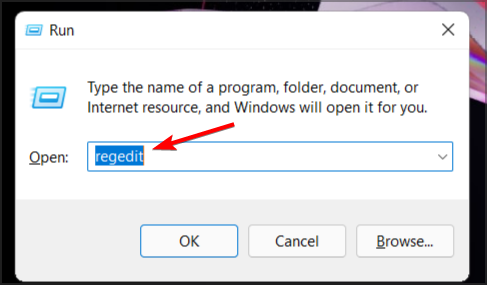
導航到以下鍵:HKEY_CURRENT_USER/AppEvents/EventLabels/WindowsLogon
雙擊ExcludeFromCPL DWORD。

將值數據設置為0,然后單擊確定以保存更改。
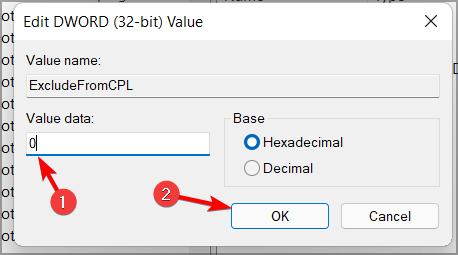
進行這些更改后,您現在已經顯示了更改窗口登錄聲音的選項。要更改啟動聲音,您只需執行以下操作:
打開搜索并輸入聲音。從列表中選擇更改系統聲音。
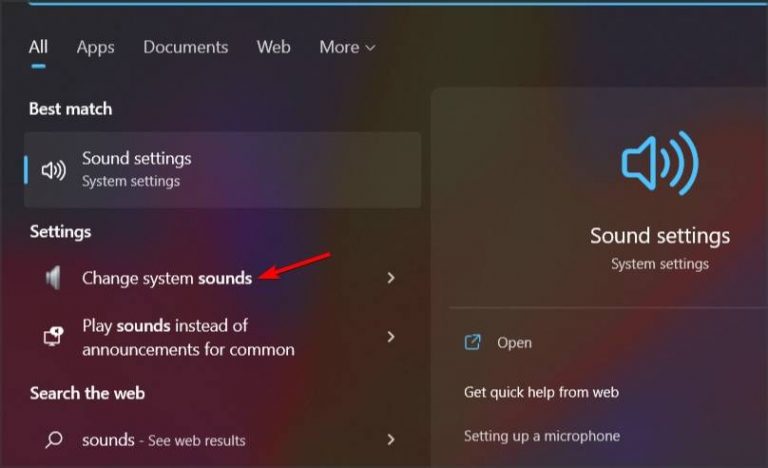
確保選中播放 Windows 啟動聲音。
從列表中選擇Windows 登錄。
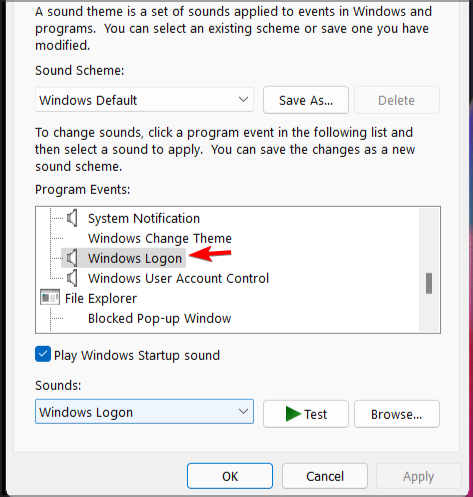
從聲音菜單中選擇所需的聲音。
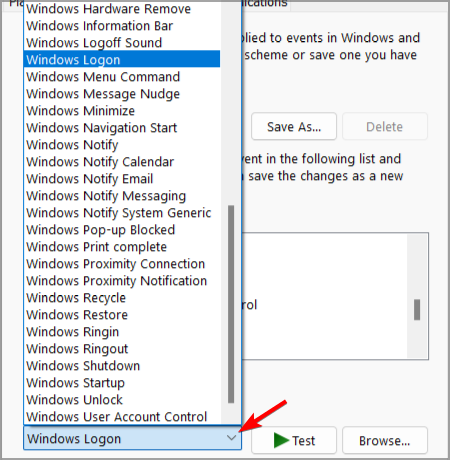
現在單擊應用和確定以保存更改。
默認情況下不會啟用更改 Windows 11 上的啟動聲音,為此,您需要修改注冊表并顯示更改 Windows 登錄聲音的選項。
這樣做之后,更改 Windows 11 啟動聲音就像更改 PC 上的任何其他聲音一樣容易。
二、開啟開機聲音
打開聲音窗口。
找到播放 Windows 啟動聲音選項并選中它。

現在單擊應用和確定以保存更改。
如果此解決方案不適合您,您可以利用以下幾種替代方法:
使用注冊表編輯器
打開注冊表編輯器。
轉到左窗格中的以下鍵: HKEY_LOCAL_MACHINE\SOFTWARE\Microsoft\Windows\CurrentVersion\Authentication\LogonUI\BootAnimation
現在雙擊DisableStartupSound DWORD。
將值數據設置為0,然后單擊確定。

使用組策略編輯器
打開組策略編輯器。
在左窗格中轉到:Computer Configuration\Administrative Templates\System\Logon
在右側窗格中,選擇關閉 Windows 啟動聲音。
選擇未配置或禁用。
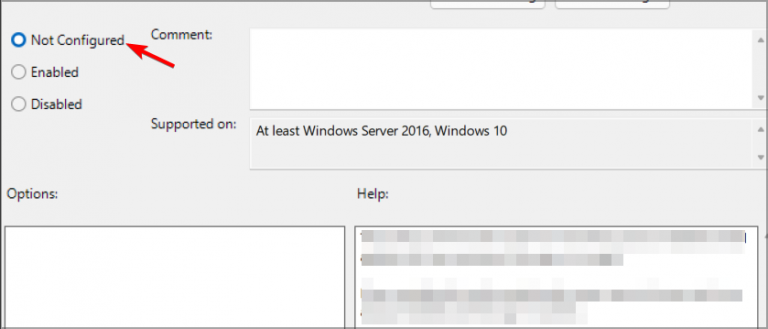
單擊應用和確定以保存更改。
舊版本的 Windows 有啟動聲音嗎?
隨著 Windows 8 的發布,微軟決定默認禁用啟動聲音。對于 Windows 8、8.1 和 10,情況仍然如此。
但是,您始終可以按照我們詳細指南中的說明更改 Windows 10 中的啟動聲音。
在 Windows 11 上使用自定義聲音作為啟動聲音
是的,您可以使用任何您想要的聲音作為 Windows 11 上的啟動聲音。只需轉到“聲音”窗口,選擇“ Windows 登錄”并單擊“瀏覽”按鈕。
現在選擇要用作啟動聲音的所需聲音文件。請記住,僅支持 .wav 文件。
如果您的文件不是 .wav 格式,則需要使用音頻轉換器軟件并將它們轉換為所需的格式。
Windows 聲音位于何處?
您可以在以下目錄中找到所有默認聲音:C:\Windows\Media
這適用于 Windows 11 和所有以前版本的 Windows。如您所見,管理 Windows 11 啟動聲音比您想象的要容易。
三、關閉開機聲音
打開我們在上一節中向您展示的聲音窗口。
找到播放 Windows 啟動聲音并取消選中它。
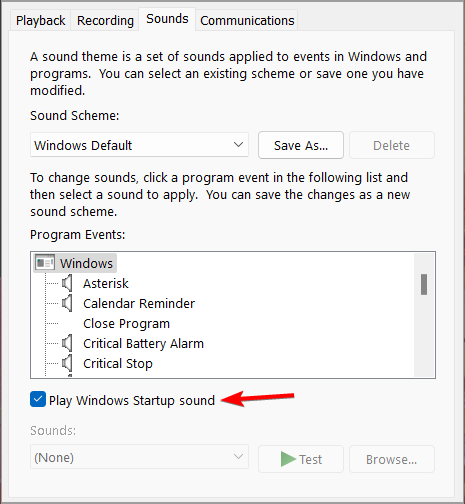
單擊應用和確定以保存更改。
Windows 11 啟動聲音默認是啟用的,但如果你想快速禁用它,這是最好的使用方法。
如果這對您不起作用,您可以嘗試另外兩個程序。
使用注冊表編輯器
打開注冊表編輯器。
導航到以下鍵:HKEY_LOCAL_MACHINE\SOFTWARE\Microsoft\Windows\CurrentVersion\Authentication\LogonUI\BootAnimation
現在雙擊DisableStartupSound DWORD 。
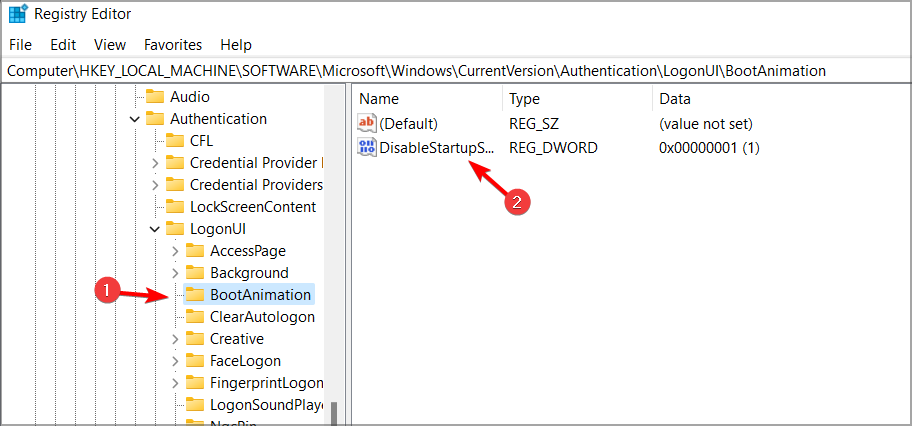
將Value data設置為1,然后單擊OK以保存更改。
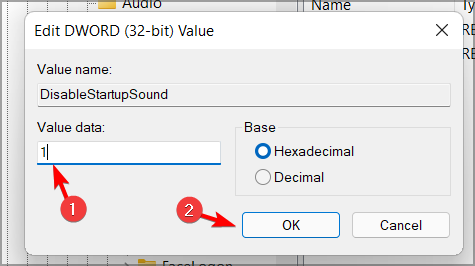
使用組策略編輯器
按WindowsKey +R并輸入gpedit.msc。按Enter或單擊確定。
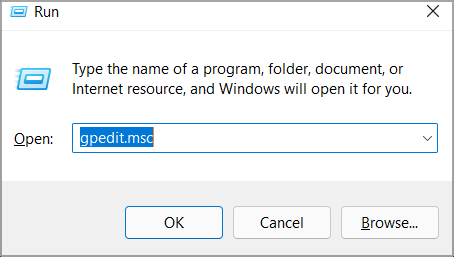
現在轉到以下位置:Computer Configuration\Administrative Templates\System\Logon
雙擊關閉 Windows 啟動聲音。
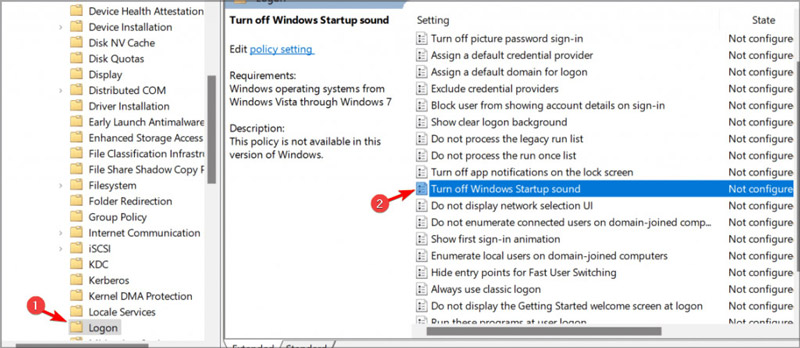
將其設置為已啟用,然后單擊應用和確定以保存更改。
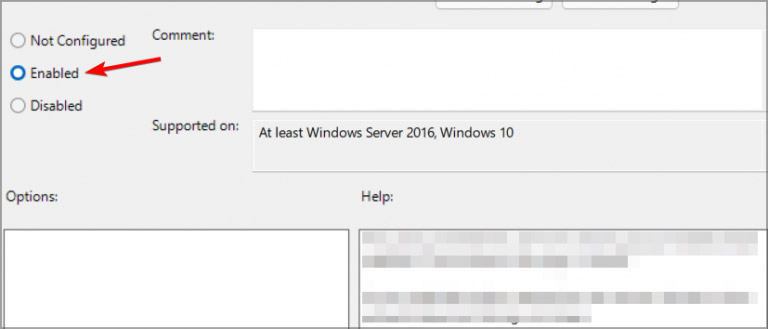
以上就是win11開機聲音的設置方法,希望大家喜歡。
- monterey12.1正式版無法檢測更新詳情0次
- zui13更新計劃詳細介紹0次
- 優麒麟u盤安裝詳細教程0次
- 優麒麟和銀河麒麟區別詳細介紹0次
- monterey屏幕鏡像使用教程0次
- monterey關閉sip教程0次
- 優麒麟操作系統詳細評測0次
- monterey支持多設備互動嗎詳情0次
- 優麒麟中文設置教程0次
- monterey和bigsur區別詳細介紹0次
周
月











